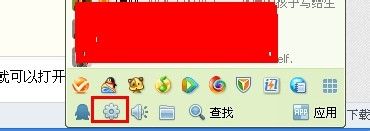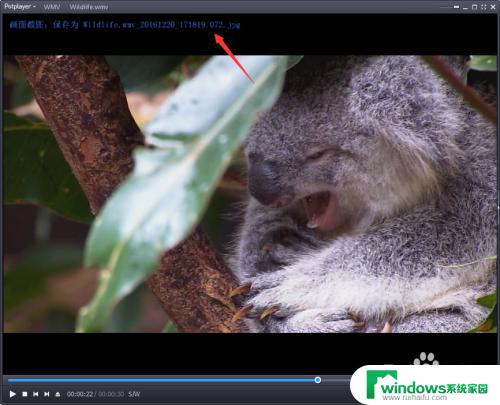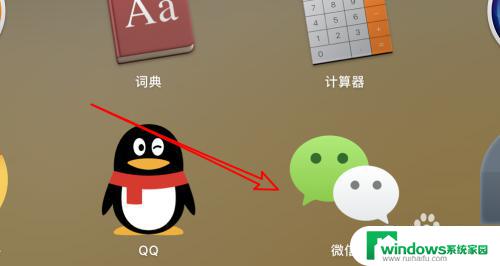电脑截任意图快捷键 电脑截图的五种快捷键技巧
电脑截图是我们在使用电脑时经常需要用到的功能之一,它可以帮助我们记录屏幕上的重要信息或者与他人分享我们的电脑界面,很多人可能并不知道如何快速地进行电脑截图。幸运的是我们可以利用一些快捷键来方便地进行截图操作。以下是五种常用的电脑截图快捷键技巧,它们能够帮助我们更加高效地进行截图,提升工作效率。

方法一、键盘截图
1.电脑截全屏的快捷键是:“PrintScSysrq”.需要截图的时候直接按这个键,再用“Ctrl+V”复制截图的图就出来了。不支持部分截图哦。
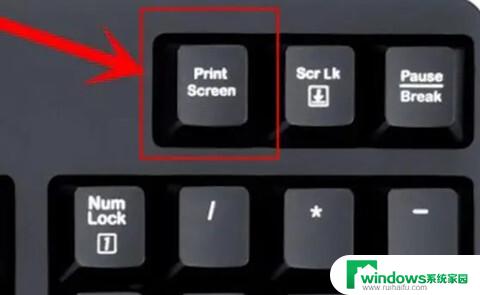
方法二、使用系统自带的截屏
1.系统自带截屏的快捷键:“Windows+Shift+S”。同时按下这三个键即可成功截屏。
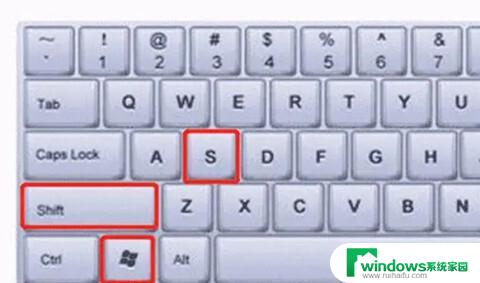
2.系统自带的截屏有任意形截屏、矩形截屏、窗口截屏和全屏截屏。如果有需要的话,选择一种来进行截屏。其中,任意形截屏就支持电脑进行不规则截图。
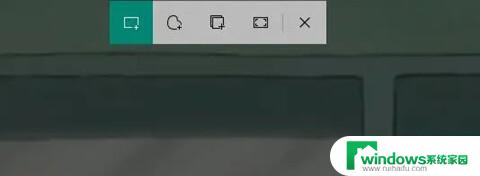
方法三、浏览器截屏
1.一些浏览器也是自带截图功能的,直接点击浏览器中的相机或者剪刀图标。即可进行截图操作。
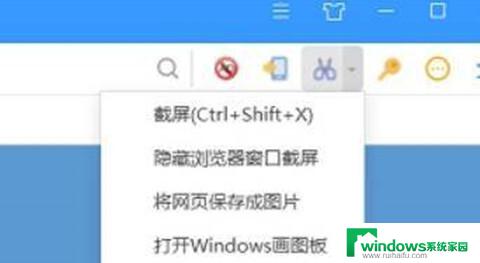
方法四、软件截图快捷键
1.利用软件截图快捷键,不过登录不同的软件截图键也就不一样。例如微信截图快捷键是“Alt+A”、QQ截图快捷键是“Ctrl+Alt+A”,我们按下应对的快捷键后。利用鼠标左键,拖动光标选取截图区域,然后双击即可将图片截取下来。
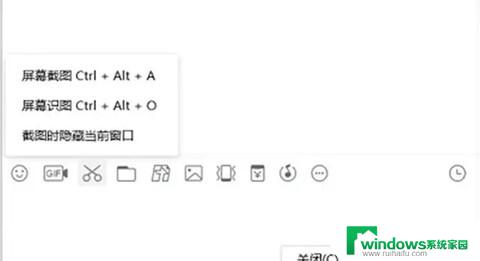
1.在电脑系统右下角搜索截图工具将会显示出系统自带的截图工具;
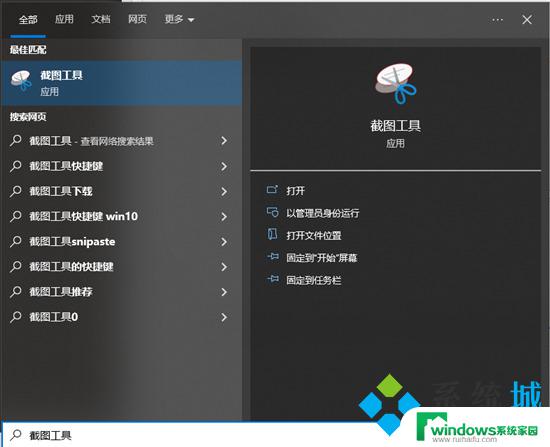
2.在这里点击“新建”就可以截图了。

以上就是电脑截屏快捷键的全部内容,如果你遇到了这种情况,不妨按照以上方法解决,希望对大家有所帮助。